SQL Server 2016 필수 구성 요소 준비 - Azure SQL Managed Instance 링크
적용 대상: Azure SQL Managed Instance
이 문서에서는 SQL Server 2016에서 WSFC(Windows Server 장애 조치(failover) 클러스터)를 사용하여 Always On을 Managed Instance 링크를 위한 환경을 준비하는 추가 단계로 사용하도록 설정하는 방법을 설명합니다.
이 가이드에 설명된 추가 단계는 SQL Server 2016에만 필수입니다. 이 버전의 SQL Server는 호스트 Windows OS 머신에 Windows Server 장애 조치(failover) 클러스터가 없으면 가용성 그룹을 사용하도록 설정할 수 없습니다. SQL Server 2016에서 가용성 그룹을 사용하도록 설정하기 위한 최소 요구 사항은 로컬 단일 노드(단일 머신) 클러스터를 만드는 것입니다. 여러 노드가 없으므로 추가 SQL Server가 필요하지 않습니다. 그러나 이 링크는 모든 SQL Server 버전(2016-2022)에 대해 이러한 유형의 환경이 있는 경우 선택 사항으로 다중 노드 클러스터 구성을 지원할 수도 있습니다.
Windows Server에 WSFC 모듈 설치
Windows Server 장애 조치(failover) 클러스터 모듈을 설치하기 위해 SQL Server에 호스트하는 Windows Server에서 다음 PowerShell 명령을 관리자 권한으로 실행합니다.
# Run as Administrator in PowerShell on Windows Server OS hosting the SQL Server
# This installs WSFC module on the host OS
Install-WindowsFeature -Name Failover-Clustering –IncludeManagementTools
또는 서버 관리자를 사용하여 그래픽 사용자 인터페이스를 사용하여 WSFC 모듈을 설치할 수도 있습니다.
단일 노드 클러스터 만들기
다음 단계는 Windows OS 호스팅 SQL Server 클러스터를 만드는 것입니다. 이 작업에는 다음 두 가지 방법을 사용할 수 있습니다.
- 간단한 PowerShell 명령 -- 아래에 나열된 특정 제한 사항이 있거나
- 장애 조치(failover) 클러스터 관리자 애플리케이션 -- 전체 구성 유연성을 제공합니다.
아래에서는 두 방법을 모두 설명합니다.
PowerShell을 사용하여 클러스터 만들기
로컬 단일 노드 클러스터를 만드는 가장 간단한 방법은 SQL Server를 호스팅하는 Windows Server OS에서 간단한 PowerShell 명령을 실행하는 것입니다. 이 메서드는 도메인에 가입되지 않은 단일 서버 머신용이므로 제한 사항이 있습니다. 이 메서드를 사용하여 클러스터를 만들면 그래픽 사용자 인터페이스 장애 조치(failover) 클러스터 관리자를 사용하여 클러스터를 관리할 수 없습니다.
머신에서 단일 노드 클러스터를 만드는 빠른 방법이 필요한 경우 아래 제공된 PowerShell 명령을 실행합니다. 다음을
- 스크립트의
<ClusterName>을 원하는 클러스터 이름으로 바꿉니다. 이름은 공백이나 특수 문자가 없는 단일 단어여야 합니다(예:WSFCluster).
# Run as Administrator in PowerShell on Windows Server OS hosting the SQL Server
# This creates a single-node cluster on the host OS, not joined in the domain
New-Cluster -Name "<ClusterName>" -AdministrativeAccessPoint None -Verbose -Force
나중에 클러스터를 제거해야 하는 경우 이는 PowerShell 명령 Remove-Cluster으로만 수행할 수 있습니다.
이 메서드를 사용하여 클러스터를 성공적으로 만든 경우 WSFC에 대한 SQL Server 권한 부여로 건너뜁니다.
장애 조치(failover) 클러스터 관리자 애플리케이션을 사용하여 클러스터 생성
또는 SQL Server를 호스트하는 Windows OS에서 클러스터를 만드는 보다 유연한 방법은 장애 조치(failover) 클러스터 관리자 애플리케이션을 사용하는 그래픽 사용자 인터페이스를 사용하는 것입니다. 다음 단계를 수행합니다.
명령 프롬프트에서
hostname명령을 실행하여 Windows Server 이름을 확인합니다.다음 단계 중 하나에서 이 이름을 사용하게 되므로 이 명령의 출력(아래 이미지에 표시된 샘플 출력)을 기록하거나 이 창을 열어 두세요.
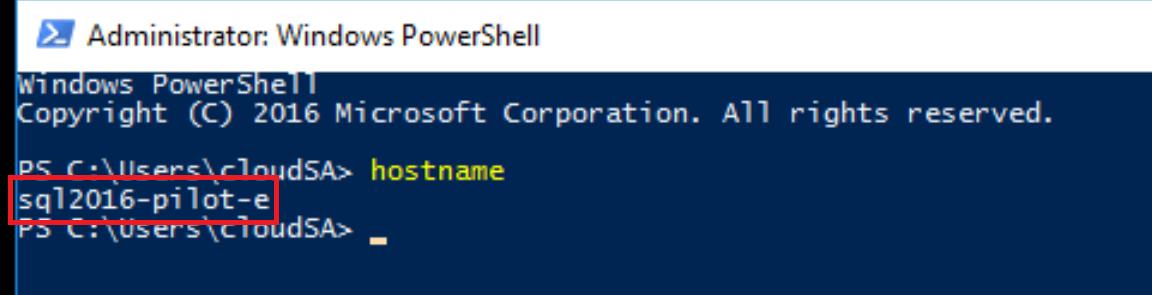
키보드에서 Windows 키 + R을 눌러 장애 조치(failover) 클러스터 관리자를 열고
%windir%\system32\Cluadmin.msc를 입력하고 확인을 클릭합니다.- 또는 서버 관리자를 열고 오른쪽 위 모서리에서 도구를 선택한 다음 장애 조치(failover) 클러스터 관리자를 선택하여 장애 조치(failover) 클러스터 관리자에 액세스할 수 있습니다.
Windows 클러스터 관리자에서 클러스터 만들기 옵션을 클릭합니다.
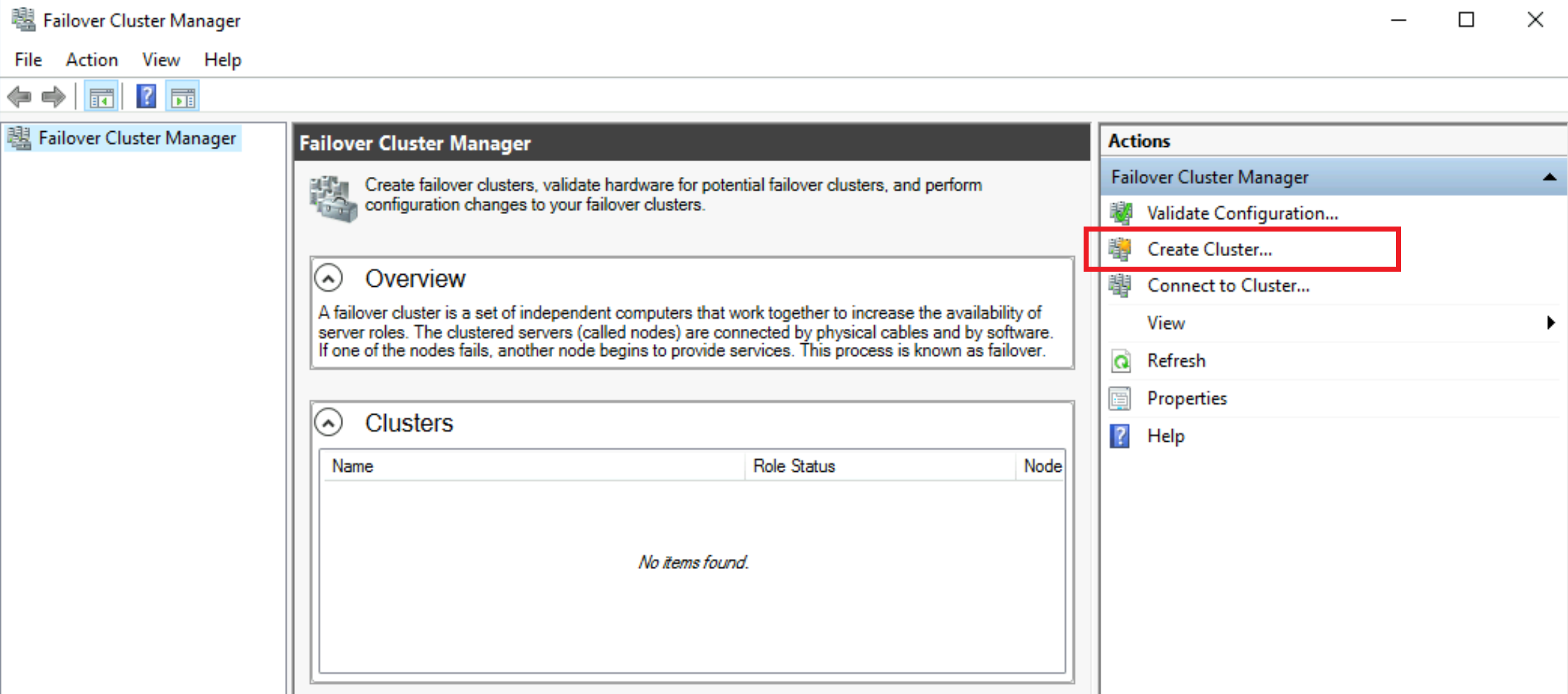
시작하기 전에 화면에서 다음을 클릭합니다.
서버 선택 화면에서 Windows Server 이름(이전에 실행한
hostname명령의 출력을 입력하거나 복사하여 붙여넣기)을 입력하고 추가를 클릭한 다음 다음을 클릭합니다.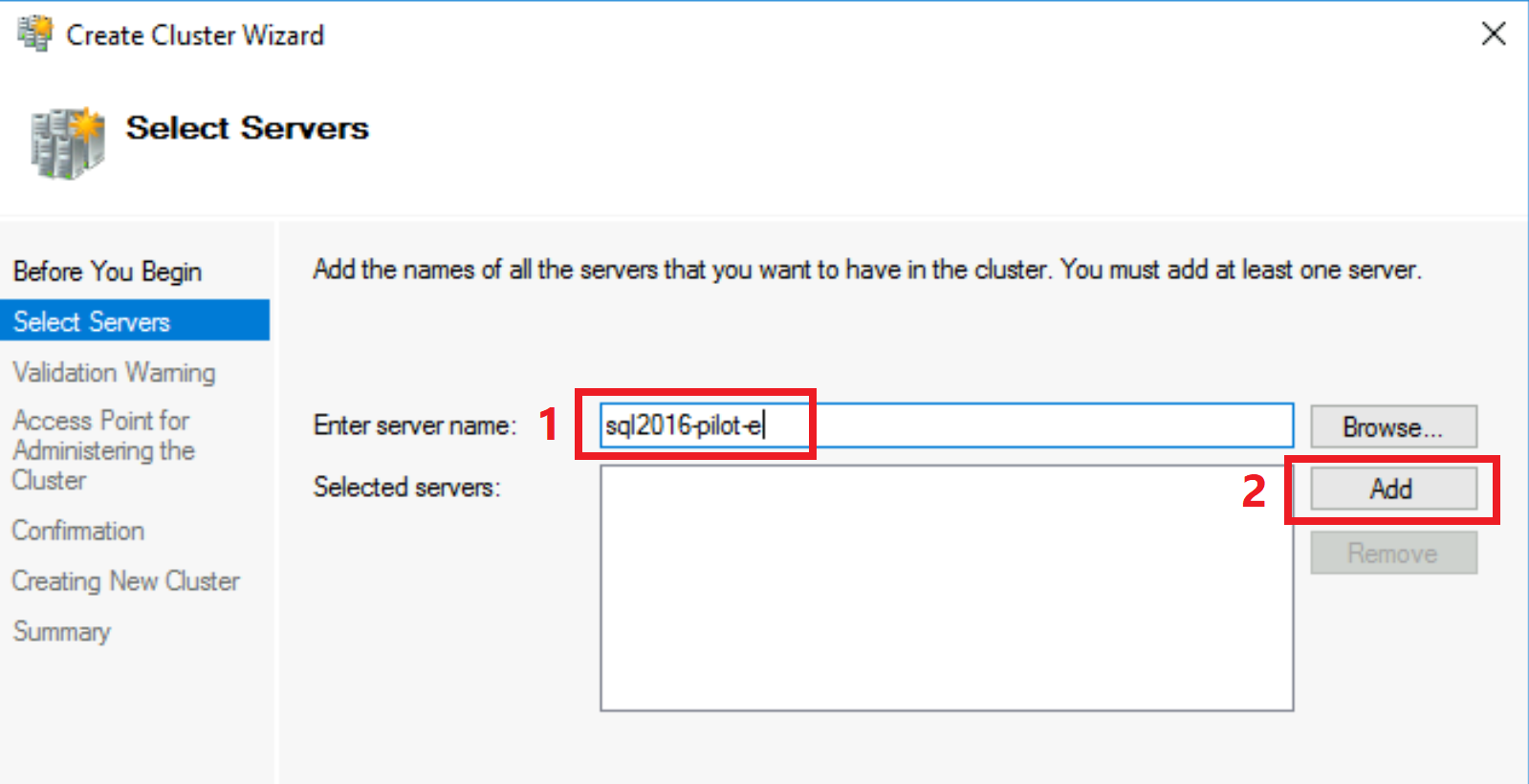
유효성 검사 경고 화면에서 예를 켜고 다음을 클릭합니다.
시작하기 전 화면에서 다음을 클릭합니다.
테스트 옵션 화면에서 모든 테스트 실행을 그대로 두고 다음을 클릭합니다.
확인 화면에서 설치를 클릭합니다.
유효성 검사 화면에서 유효성 검사가 완료되기를 기다립니다.
요약 화면에서 마침을 클릭합니다.
클러스터 관리를 위한 액세스 지점 화면에서 클러스터 이름(예:
WSFCluster)을 입력하고 다음을 클릭합니다.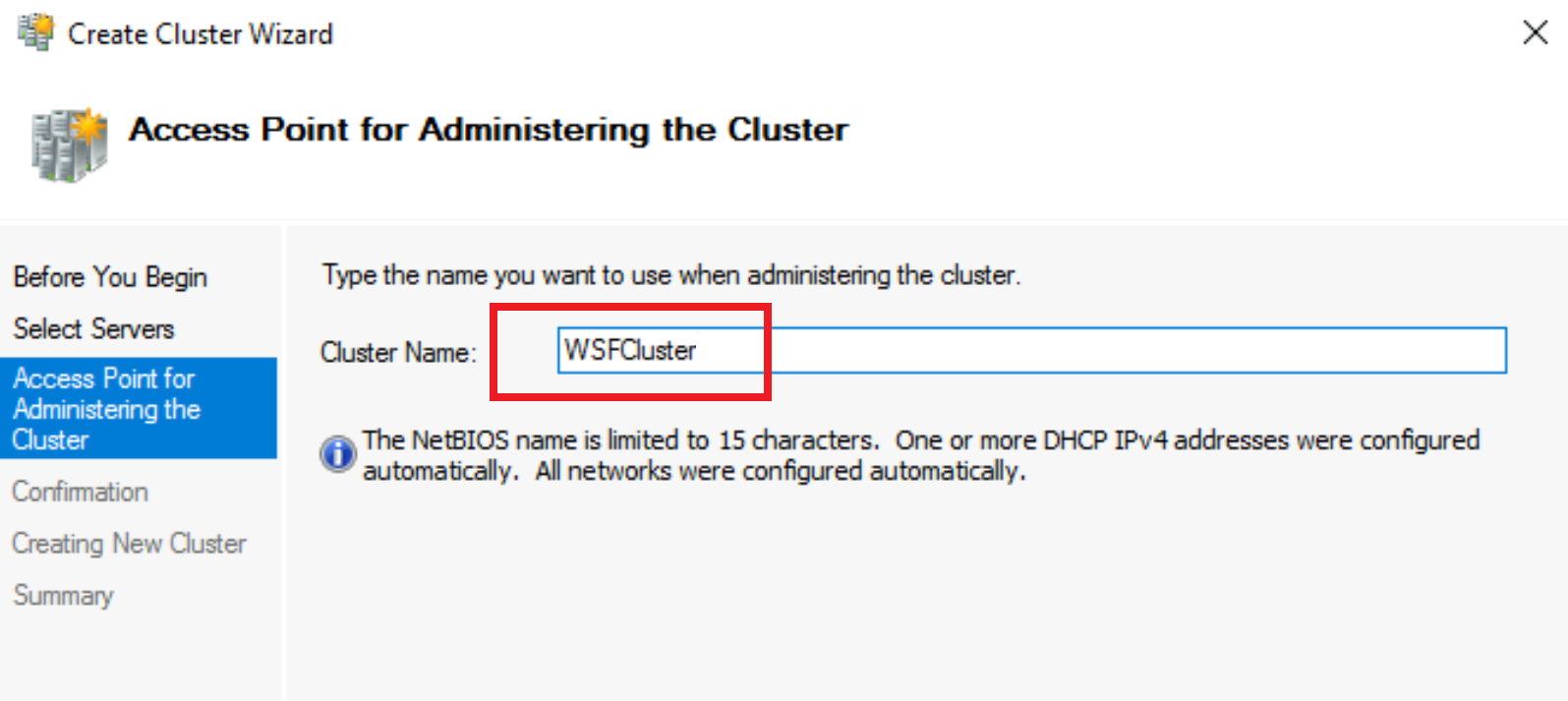
확인 화면에서 설치를 클릭합니다.
새 클러스터 만들기 화면에서 만들기가 완료되기를 기다립니다.
요약 화면에서 마침을 클릭합니다.
위의 단계를 통해 로컬 단일 노드 Windows Server 장애 조치(failover) 클러스터를 만들었습니다.
확인
단일 노드 WSFC 클러스터가 만들어졌는지 확인하려면 다음 단계를 수행합니다.
장애 조치(failover) 클러스터 관리자에서 왼쪽의 클러스터 이름을 클릭하고
>화살표를 클릭하여 확장합니다.- 장애 조치(failover) 클러스터 관리자를 닫고 다시 연 경우 클러스터 이름이 왼쪽에 표시되지 않을 수 있습니다(아래 이미지 참조).
오른쪽에서 클러스터에 연결을 클릭하고
<Cluster on this server...>에 연결하도록 선택한 다음 확인을 클릭합니다.노드를 클릭합니다.
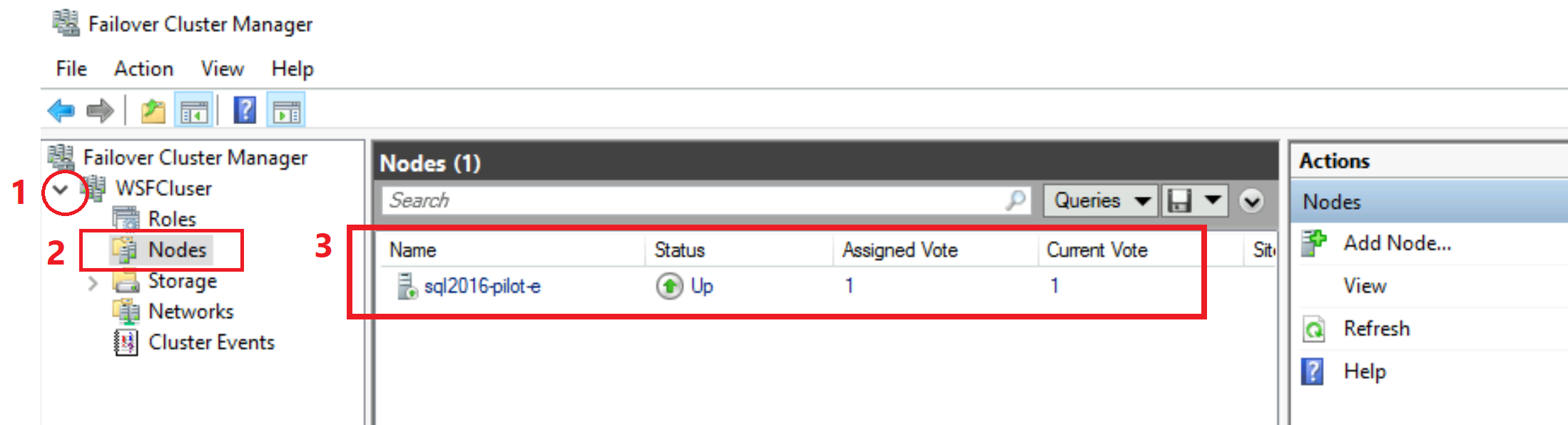
- 이 클러스터에 추가된 로컬 머신 단일 노드와 상태가
Up인 것을 볼 수 있어야 합니다. 이 확인은 WSFC 구성이 성공적으로 완료되었는지 확인합니다. 이제 장애 조치(failover) 클러스터 관리자 도구를 닫을 수 있습니다.
- 이 클러스터에 추가된 로컬 머신 단일 노드와 상태가
다음으로, 다음 단계를 수행하여 SQL Server Always On 옵션을 사용하도록 설정할 수 있는지 확인합니다.
SQL Server 구성 관리자를 엽니다.
SQL Server를 두 번 클릭합니다.
Always On 고가용성 탭을 클릭합니다.
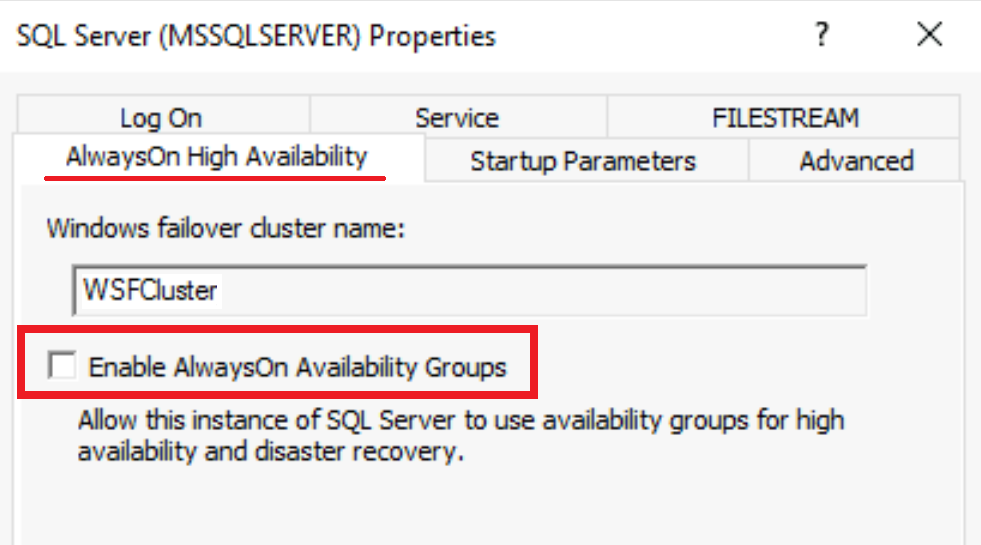
- 만든 WSFC의 이름을 볼 수 있어야 하며, Always On 가용성 그룹 사용 옵션을 확인할 수 있어야 합니다. 이 확인은 구성이 성공적으로 완료되었는지 확인합니다.
WSFC에 대한 SQL Server 권한 부여
중요
SQL Server 2016에서 Windows OS 시스템 계정에 권한을 부여하는 것은 필수입니다. 이러한 권한을 사용하면 SQL Server가 Windows Server 장애 조치(failover) 클러스터에서 작동할 수 있습니다. 이러한 권한이 없으면 SQL Server 2016에 가용성 그룹을 만들지 못합니다.
다음으로, WSFC를 사용하여 SQL Server에서 가용성 그룹을 만들 수 있도록 NT Authority \ System Windows 호스트 OS 시스템 계정에 SQL Server에 대한 권한을 부여합니다. SQL Server에서 다음 T-SQL 스크립트를 실행합니다.
- SSMS와 같은 클라이언트를 사용하여 SQL Server에 로그인합니다.
- 다음 T-SQL 스크립트를 실행합니다.
-- Run on SQL Server
-- Grant permissions to NT Authority \ System to create AG on this SQL Server
GRANT ALTER ANY AVAILABILITY GROUP TO [NT AUTHORITY\SYSTEM]
GO
GRANT CONNECT SQL TO [NT AUTHORITY\SYSTEM]
GO
GRANT VIEW SERVER STATE TO [NT AUTHORITY\SYSTEM]
GO
다음 단계
- 링크 가이드에 대한 환경 준비 시 SQL Server에서 가용성 그룹 사용 섹션으로 돌아가 링크에 대한 환경 준비를 계속합니다.
- 다중 노드 WSFC를 구성하는 방법에 대한 자세한 내용은(필수가 아니라 오직 링크에 대한 선택 사항) Windows Server에 대한 장애 조치(failover) 클러스터 가이드 만들기를 참조하세요.